Kuinka korjata ”Meillä on ongelmia tämän bonuksen tietojen näyttämisessä”
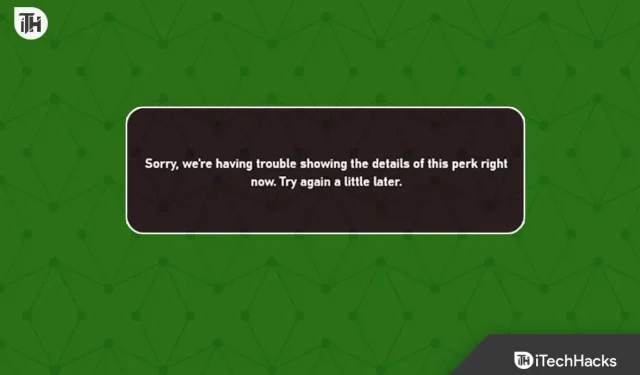
Toivomme teidän kaikkien tietävän, että pelaajat voivat saada bonuksen ansaitsemalla erilaisia Xbox-palkintoja. Etuoikeus annetaan niille, jotka ovat ostaneet Xbox Game Passin. Jos et ole Game Pass -tilaaja, et voi saada etua. Xbox Game Pass -pelaajat, jotka yrittävät käyttää tai tarkastella etutietoja, saavat virheilmoituksen: ”Meillä on ongelmia tämän edun tietojen näyttämisessä.”
Virheilmoituksen vuoksi pelaajat eivät ymmärrä, miksi he eivät voi nähdä ja lunastaa etujen tietoja. Olemme täällä oppaan kanssa, jossa kerromme, kuinka voit ratkaista Xbox-tilisi ongelman. Muista ratkaista ongelma noudattamalla oppaan ohjeita.
Korjaa Valitettavasti meillä on vaikeuksia näyttää tämän bonuksen tietoja Xbox-sovelluksessa

Sinun ei tarvitse huolehtia Xbox-tilisi ongelmasta. Se ei ole kovin suuri ongelma. Monet käyttäjät saivat myös saman virheilmoituksen. He ilmoittivat, että tämä johtui ohjelmisto-ongelmista, jotka voidaan useimmissa tapauksissa korjata helposti. Olemme myös listanneet menetelmät, jotka auttavat sinua korjaamaan ongelman.
Muuta tilisi sijaintia ja ikää
Xboxille suunniteltuja pelejä on rajoitettu eri ikäisille. Jos tili, jolla pelaat peliä, ei täytä ikävaatimuksia, et voi nähdä etujen tietoja. Jokaisella edulla on oma ikärajansa; saat todennäköisesti ongelman, jos ikäsi on suositeltua alhaisempi.

Haluamme jakaa kanssasi, että pelipaikalla, josta pelaat, on myös merkitystä etujen yksityiskohtien tarkastelussa. Edut on suunniteltu yksittäisille maille ja niillä on eri merkitys sijainnin mukaan. Suosittelemme, että tarkistat tilillesi asettamasi sijainnin ja iän. Vertaa sitä myös edun arvioituun sijaintiin ja ikään. Voit korjata tämän ongelman muuttamalla sen tililtäsi. Olemme listanneet alla olevat vaiheet, tarkista ne.
- Avaa Microsoft-tilisi selaimessa.
- Napsauta ”Omat tiedot” -vaihtoehtoa.
- Valitse Profiilin tiedot -osiossa Muokkaa profiilitietoja.
- Vahvista nyt tilisi saadaksesi täyden käyttöoikeuden.
- Tämän jälkeen voit muuttaa syntymäaikaasi ja tilisi sijaintia. Siinä kaikki.
Käytä VPN:ää
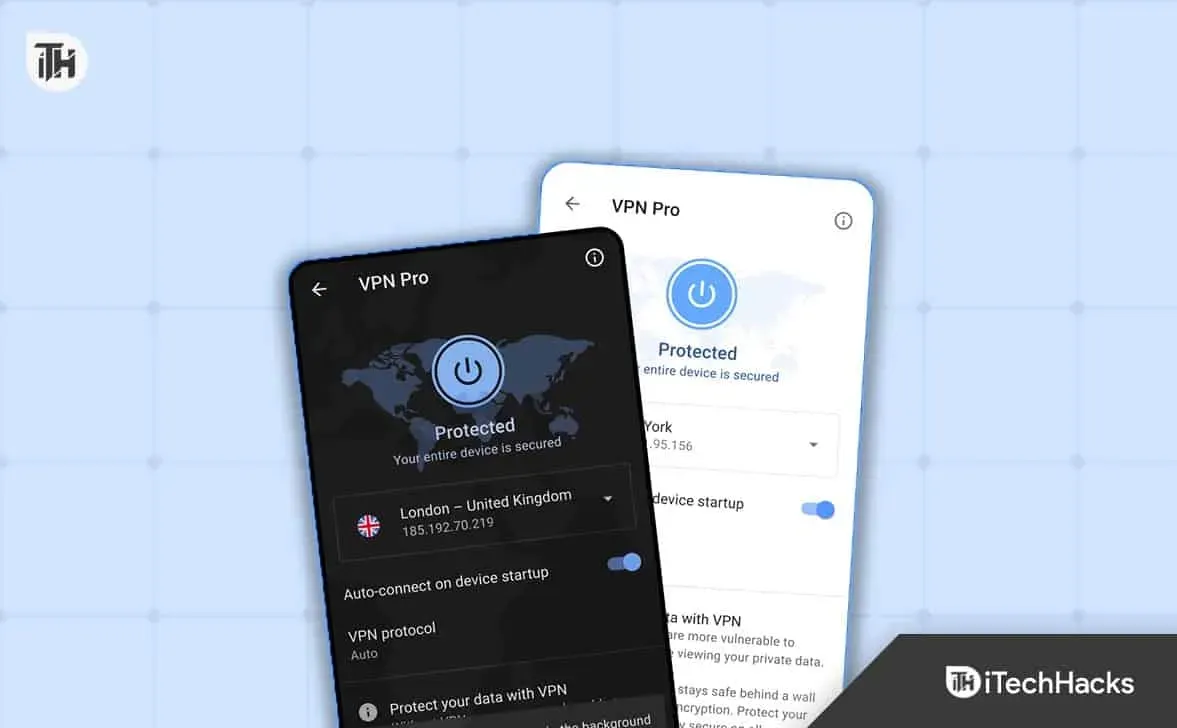
Monia ongelmia kohtaavia pelaajia suositellaan käyttämään VPN:ää eri alueilla ongelman välttämiseksi. Tämä johtuu siitä, että kehittäjät ovat kehittäneet erilaisia etuja eri maille. Jos käytät oikeuksia eri maista, törmäät todennäköisesti tähän ongelmaan. Suosittelemme, että käytät VPN:ää tarkistaaksesi, onko ongelma ratkaistu. Tämä auttoi ratkaisemaan ongelman monille käyttäjille.
Muuta kieli- ja alueasetuksia
Käyttämäsi järjestelmän kieli- ja alueasetukset voivat myös olla ristiriidassa Xbox-sovelluskokemuksen kanssa. Jokaisella bonuksella on oma merkityksensä ja se on suunniteltu vain tietyille maille, joissa on valitut kielet. Suosittelemme, että vaihdat järjestelmäsi kielen tarkistaaksesi, onko ongelma ratkaistu. Alla on lueteltu kielen ja alueen vaihtamisen vaiheet.
- Paina Windows-näppäintä + X.
- Valitse Asetukset.
- Valitse sen jälkeen Aika ja kieli.
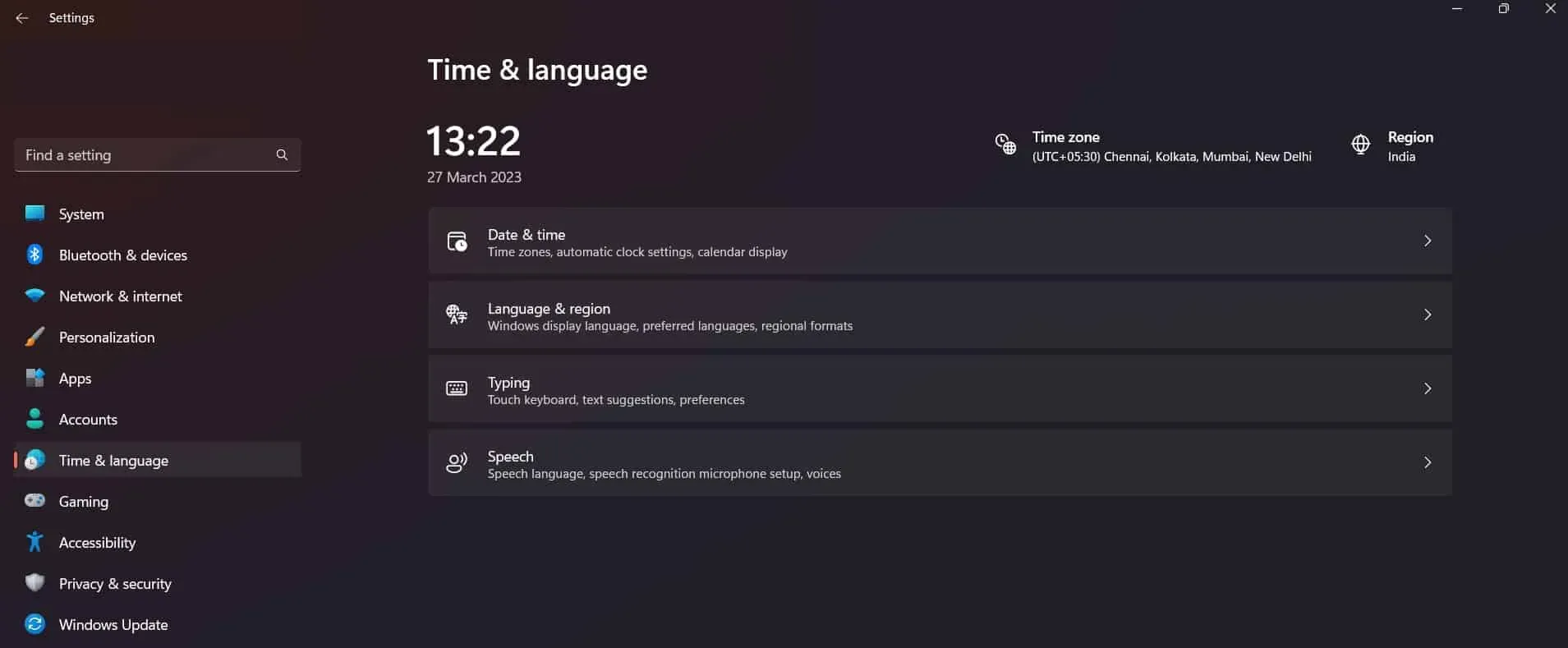
- Napsauta nyt ”Kieli ja alue”.
- Vaihda sen jälkeen kieli ja alue edun tuetun kielen ja alueen mukaan.
Nollaa sovellus
Voit yrittää nollata sovelluksen käyttämässäsi järjestelmässä ongelman korjaamiseksi. Tämä on auttanut monia käyttäjiä ratkaisemaan ongelman. Yritä tehdä tämä järjestelmässäsi noudattamalla alla lueteltuja vaiheita.
- Avaa asetukset.
- Siirry kohtaan Sovellus -> Asennetut sovellukset.
- Etsi sovellus.
- Valitse kuvake, jossa on kolme pistettä.
- Napsauta Muokkaa.
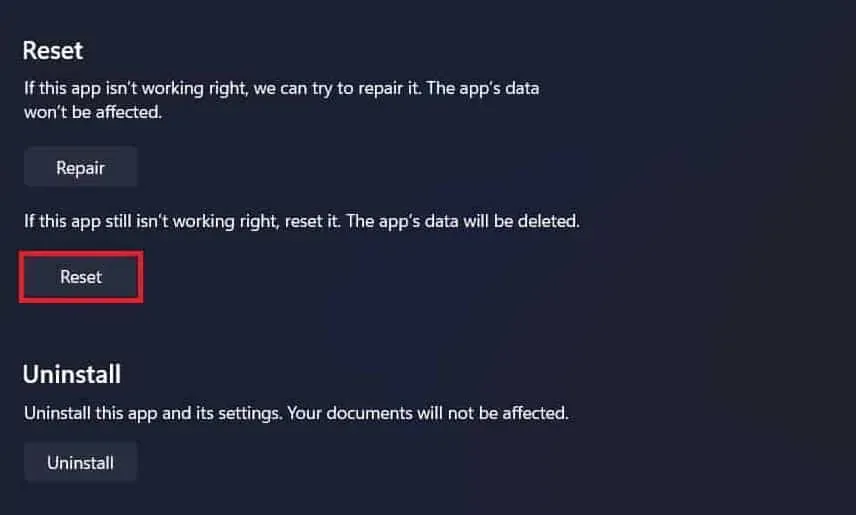
- Vieritä alas ja valitse Reset-vaihtoehto.
Tyhjennä Microsoft Store -sovellusten välimuisti
Voit myös yrittää korjata tämän ongelman tyhjentämällä Microsoft-sovellusten välimuistin. On mahdollista, että et voi tarkastella käyttöoikeustietoja välimuistitiedoston ongelman vuoksi. Voit yrittää korjata tämän ongelman helposti tyhjentämällä välimuistitiedostot. Välimuistitiedostot auttavat parantamaan sovellusten suorituskykyä, jotta käyttäjien ei tarvitse odottaa enempää. Olemme listanneet vaiheet, jotka sinun on noudatettava tyhjentääksesi Microsoft Storen välimuistin.
- Avaa Käynnistä-valikko ja etsi wsreset.exe.
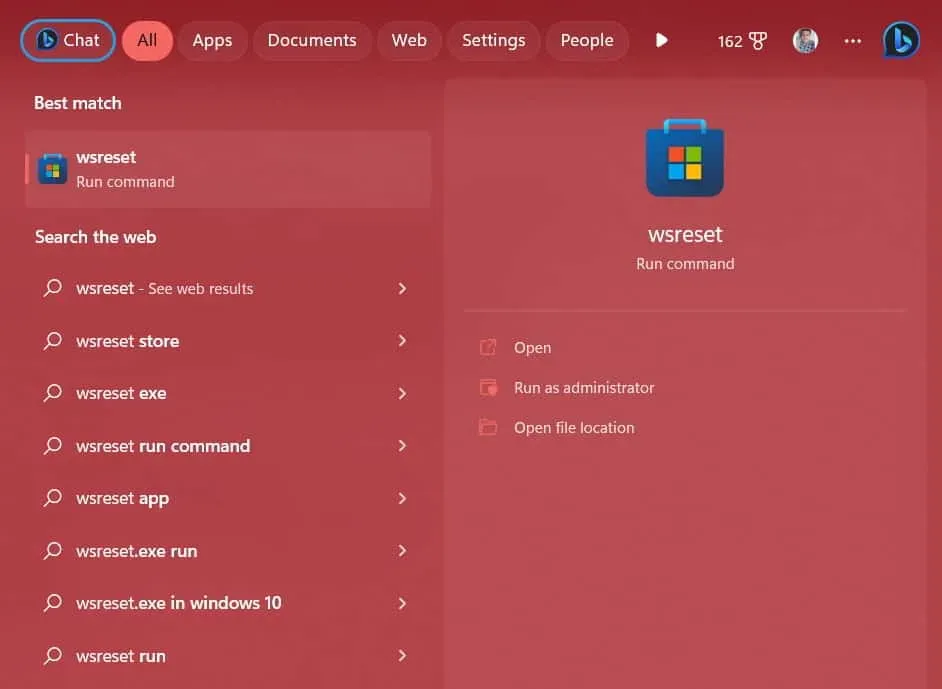
- Valitse tiedosto ja odota prosessin valmistumista.
- Kun prosessi on valmis, myymälä avataan uudelleen. Siinä kaikki.
Tarkista Xbox-sovelluspäivitykset
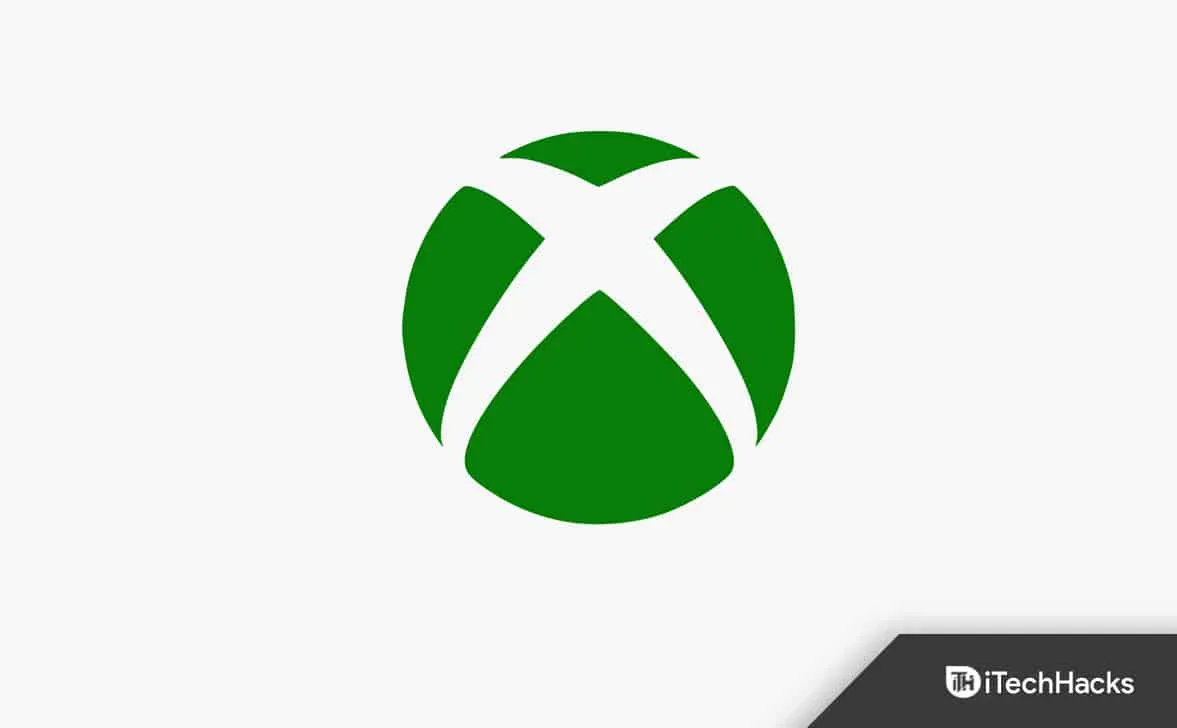
Jos et ole päivittänyt Xboxiasi uusimpaan versioon, etujen tietojen näyttämisessä voi olla ongelma. Tämä johtuu siitä, että etutietoja päivitetään jatkuvasti sovelluksen mukana. Pelaajat, jotka eivät ole päivittäneet Xbox-sovellusta uusimpaan versioon, kohtaavat todennäköisesti tämän ongelman. Siirry Microsoft Storeen ja tarkista Xbox-päivitykset. Jos uusia päivityksiä on saatavilla, lataa ne. Kun olet päivittänyt sovelluksen, avaa edut ja katso tiedot. Luultavasti ongelma ratkeaa.
Päivitä Windows
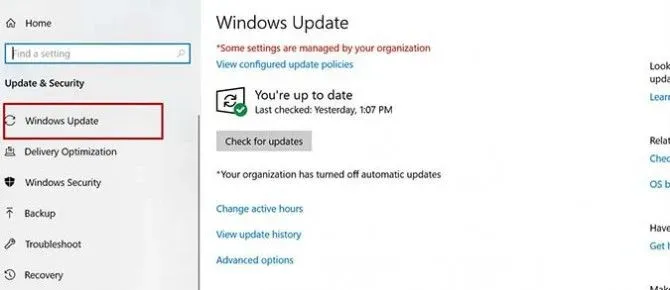
Sinulla on oltava uusin Windows-versio, jotta voit käyttää Xbox-sovellusta. Jotta sovellukset toimivat ilman ongelmia järjestelmässä, sinun on päivitettävä Windows-kansio säännöllisesti. Jos olet viivästyttänyt Windows-päivityksiä, suosittelemme niiden lataamista. Kun olet ladannut päivityksen järjestelmään, tarkista, onko ongelma ratkaistu.
Yhteenveto
Monet käyttäjät, jotka yrittivät tarkastella etujen tietoja pelissä, saivat virheilmoituksen. Tässä oppaassa olemme listanneet tapoja ratkaista ongelma. Sen lisäksi olemme myös listanneet ongelman syyt, joiden avulla voit analysoida ongelman syytä. Toivomme, että tämä opas auttoi sinua ratkaisemaan ongelman.



Vastaa